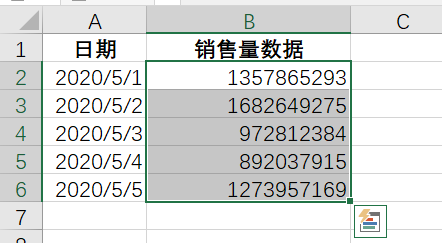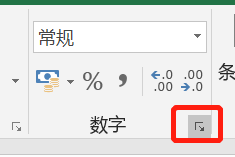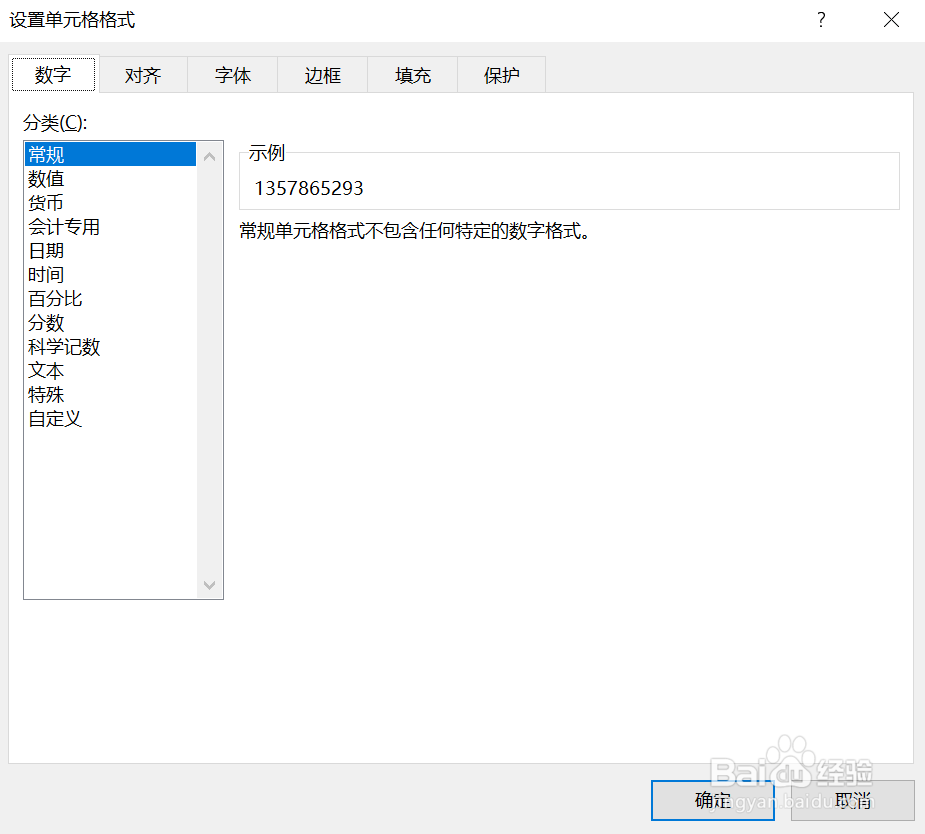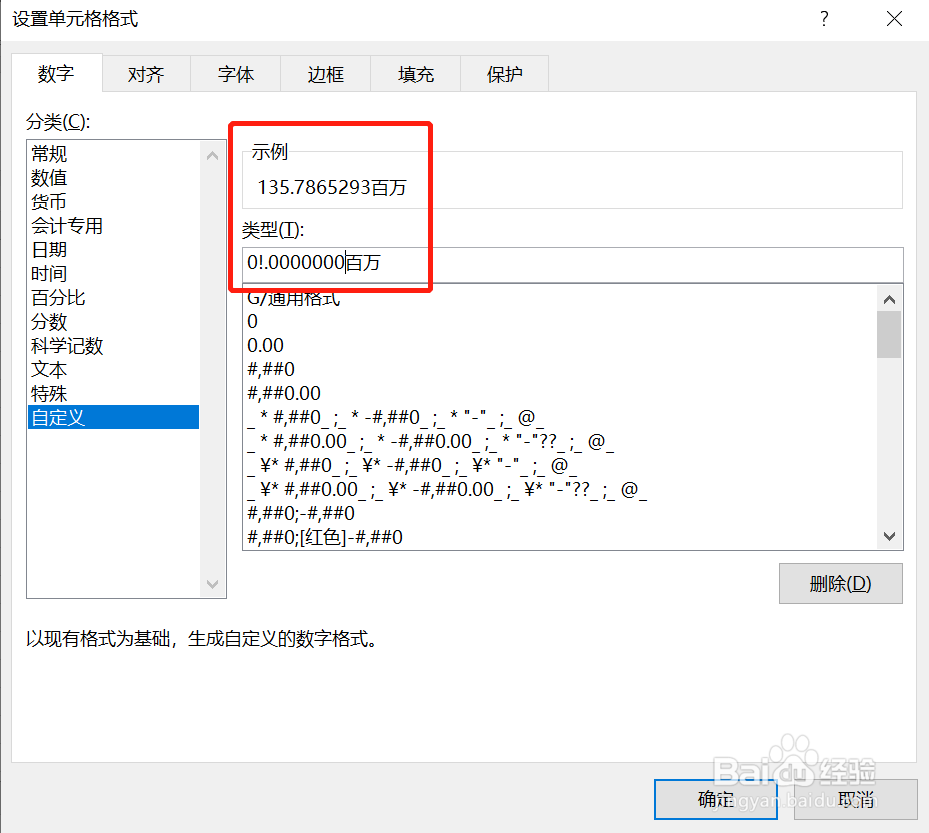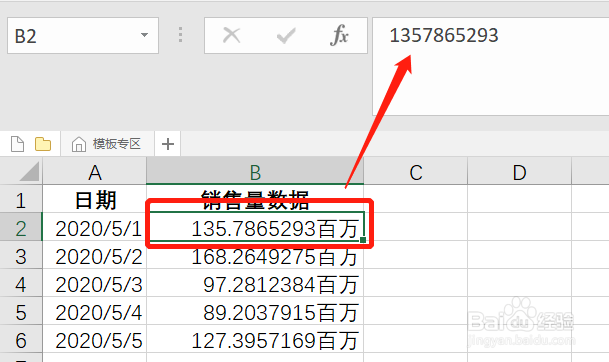如何将Excel数字设置为按“百万元”显示
当处理位数较多的Excel表格时,你是否有想过可以将单元格设置为自动按照“百万元”单位展示,便于快速了解数字大小?那么今天就让小编带大家看看如何将Excel数字设置为按“百万元”单位显示吧
工具/原料
电脑
Excel2013
操作流程
1、准备好一份Ex罕铞泱殳cel表格文件,如下小编以5月初某地区某产品的销售量数据为例,可以看到每个地区的销售数据值位数都比较多
2、选中B列数据,点击菜单栏【数字】模块右下角的箭头,打开【设置单元格格式】设置弹窗
3、点击【数字】-【自定义】,并在类型框输入【0!.0000000百万】,输入完成后点击【确定】
4、返回Excel表格中,可以看到原始数据均以【百万元】为单位进行展示
5、选中其中的单元格,如以B2为例,单元格内以百万元单位进行展示,同时还可以在公式值位置看到原始数值
声明:本网站引用、摘录或转载内容仅供网站访问者交流或参考,不代表本站立场,如存在版权或非法内容,请联系站长删除,联系邮箱:site.kefu@qq.com。
阅读量:85
阅读量:72
阅读量:35
阅读量:24
阅读量:40